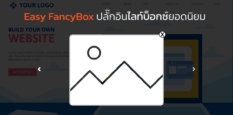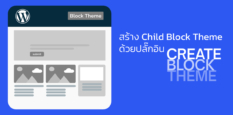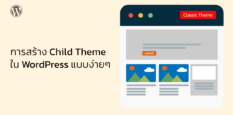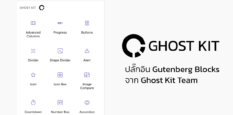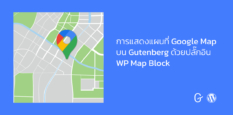หากคุณเป็นเจ้าของเว็บไซต์ WordPress และต้องการให้ผู้เยี่ยมชมสามารถแปลงสกุลเงินได้ในเว็บไซต์ของคุณ การเพิ่มตัวแปลงสกุลเงินในเว็บไซต์ WordPress เป็นวิธีที่ดีที่คุณควรทำ
เว็บไซต์ประเภทไหนบ้างที่ต้องการตัวแปลงสกุลเงิน ?
ไม่ว่าคุณจะมีร้านค้าออนไลน์หรือเว็บไซต์ธุรกิจขนาดเล็ก หรือบล็อกการท่องเที่ยว ตราบใดที่คุณมีผู้ชมจากต่างประเทศและอยากขายของอะไรบางอย่าง คุณก็สามารถใช้ตัวแปลงสกุลเงินได้ นี่คือเว็บไซต์ที่ควรมีตัวแปลงสกุลเงินติดเว็บไซต์เอาไว้เพื่อง่ายต่อลูกค้าที่อยากจะซื้อของบนเว็บไซต์ของเราที่อยู่ต่างประเทศและต้องการทราบราคา
- ร้านค้าอีคอมเมิร์ซ:หากคุณเปิดร้านอีคอมเมิร์ซด้วย WordPress และขายผลิตภัณฑ์ในระดับสากลหรือต่างประเทศ ตัวแปลงสกุลเงินสามารถช่วยให้ผู้ใช้ของคุณคำนวณต้นทุนในสกุลเงินท้องถิ่นได้อย่างรวดเร็ว
- บล็อกการเดินทาง:หากคุณเป็นเจ้าของบล็อกการเดินทางเครื่องคำนวณสกุลเงินสามารถช่วยให้ผู้ใช้คำนวณค่าใช้จ่ายในการเดินทางในสกุลเงินต่างๆ ได้
- เว็บไซต์ธุรกิจ:เว็บไซต์ธุรกิจอาจต้องการให้ผู้ใช้ดูอัตราแลกเปลี่ยนของสกุลเงินต่างๆ โดยเฉพาะธุรกิจที่มีการดำเนินงานอยู่ในประเทศต่างๆ
- เว็บไซต์การเงินและการธนาคาร:เว็บไซต์ในอุตสาหกรรมการเงินและการธนาคารสามารถเพิ่มเครื่องคำนวณสกุลเงินเพื่อให้ผู้เข้าชมคำนวณอัตราการแปลงโดยไม่ต้องออกจากเว็บไซต์
- เว็บไซต์แลกเปลี่ยนเหรียญและฟอเร็กซ์:มีเว็บไซต์จำนวนมากที่บล็อกหรือจัดการกับสกุลเงินดิจิตอลเข้ารหัส การซื้อขายฟอเร็กซ์ และช่องทางที่คล้ายกัน เว็บไซต์เหล่านี้จำเป็นต้องมีตัวแปลงสกุลเงินเพื่อให้ผู้ใช้สามารถคำนวณอัตราการแปลงได้อย่างรวดเร็ว
วิธีการเพิ่มตัวแปลงสกุลเงิน WordPress ด้วย Plugin CBX Currency Converter
ให้ไปที่หน้า Add New Plugin และค้นหาคำว่า CBX Currency Converter และกด Install Now และกด Activate

วิธีตั้งค่า CBX Currency Converter
ให้ไปที่ Settings และ Currency Converter

และจะเจอกับหน้า Currency Converter Settings
คำอธิบายการตั้งค่า
- Calculator Heading ชื่อส่วนหัวของตัวแปลงสกุลเงินว่าเราจะตั้งว่าอะไร
- Default Amount คือค่าเริ่มต้นของจำนวนเงินที่อยู่ในช่องก่อนที่เราจะแปลงสกุลเงิน
- From Currencies คือการตั้งสกุลเงินแรกที่เราต้องการที่จะแปลง
- From default currency สกุลเงินเริ่มต้น
- To Currencies สกุลเงินที่เราต้องการแปลงจากสกุลเงินแรก
ส่วนของผมจะตั้งเป็น USD และสกุลเงิน THB

หลังจากเราตั้งค่าสกุลเงินแล้ว ขั้นตอนต่อไปคือการเชื่อม API ให้ไปที่ เมนู General ปรับ API เป็น Alphavantage.co (Premimum Plan) และให่ไปที่ https://www.alphavantage.co/support/#api-key เพื่่อนำ KEY API มาใส่

และจะเจอกับหน้า Claim your Free API Key
ให้ทำการตั้งชื่ออะไรก็ได้ และใส่ Gmail และกด GET FREE API KEY ได้เลยครับหลังจากนั้นเราจะได้ KEY มาให้คัดลอก KEY และกลับไปที่ หน้า Currency Converter Settings

และนำ KEY มาใส่ในช่อง Alphavantage Api Key(Paid) และกด Save Settings ด้านบนขวาได้เลยครับ

วิธีการใช้งานตัวแปลงสกุลเงิน
ให้ไปที่ตัวแก้ไข และค้นหาคำว่า CBX และดึงลงมา สำหรับใครที่อยากไว้ใน widget ก็ทำแบบเดียวกันได้เลยครับ เท่านี้เราก็สามารถเพิ่มตัวแปลงสกุลเงินบนเว็บไซต์ WordPress ของเราได้แล้วครับ

สรุป
การเพิ่มตัวแปลงสกุลเงินในเว็บไซต์ WordPress เป็นวิธีที่ดีในการทำให้ผู้เยี่ยมชมสามารถแปลงสกุลเงินได้ในเว็บไซต์ของคุณ โดยใช้ปลั๊กอิน Currency Converter และกำหนดการตั้งค่าตามต้องการ คุณสามารถแสดงตัวแปลงสกุลเงินในเว็บไซต์ของคุณได้อย่างง่ายดาย
Topic : วิธีเพิ่มตัวแปลงสกุลเงินในเว็บไซต์ WordPress